A böngésző címsora tartalmazza a leggyakrabban látogatott vagy utoljára látogatott internetes források listáját. Esetleg bizonyos okokból törölni szeretne néhány elemet erről a listáról, vagy akár a teljes webhelylistáról. Ez pedig bármelyik böngészőben megtehető. Az Operában ez az eljárás kissé összezavarodottnak tűnik.
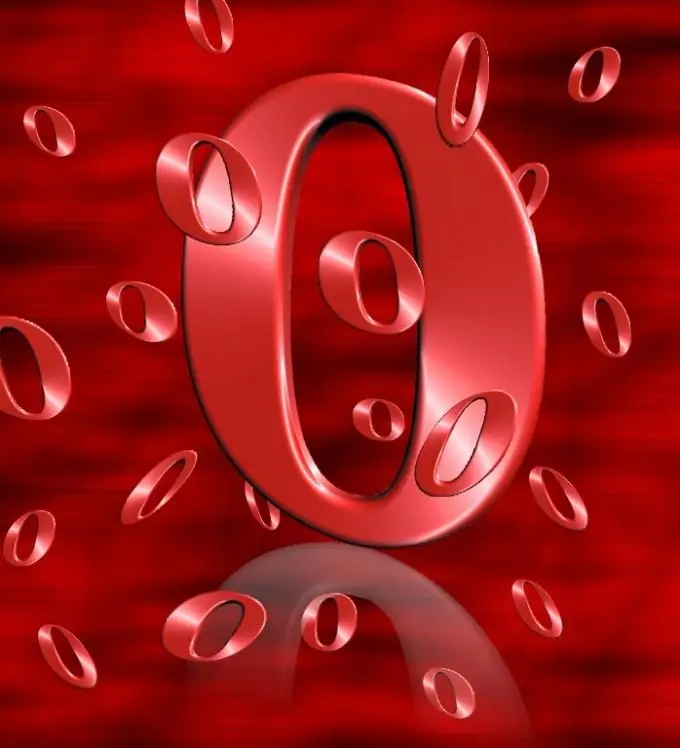
Utasítás
1. lépés
Határozza meg saját maga, mit szeretne törölni - a webhelylátogatások teljes előzményeit vagy csak néhány internetes portált a listából, mivel ha részben eltávolítja a pozíciókat, akkor a korábbi helyek elfoglalják helyüket a látogatások listájáról. Az utolsó 200 címet alapértelmezés szerint menti.
2. lépés
Nyissa meg az Opera böngésző menüt. Nyissa meg a program konfigurációs beállításait, válassza a "Személyes adatok törlése" lehetőséget. A megnyíló párbeszédpanelen nyissa meg a részletes beállítások összecsukott legördülő menüjét a törölni kívánt adattípusok kiválasztásához.
3. lépés
A megjelenő párbeszédpanelen válassza a "Böngészési előzmények törlése" lehetőséget. Az eljárás megkezdéséhez kattintson az "OK" gombra. Ezt követően a legördülő menü lista üres lesz, és automatikusan elkezd kitölteni, hacsak nem változtatja meg a módot a rendszerbeállításokban.
4. lépés
Ha az előző módon nem tudja eltávolítani a webhelyeket a listáról, vagy csak egy másik módszert szeretne használni a böngészési előzmények törléséhez, akkor nyissa meg a böngésző főmenüjének "Beállítások" szakaszát. Válassza ki a legelső elemet a tetejéről - "Általános beállítások". Használhatja a CTRL + F12 billentyűparancsot is az előző lépések kihagyásához. A megjelenő konfigurációs beállítások menüben megjelenik egy további "Haladó" fül, ahol a szakaszok listája lesz. Válassza ki az "Előzmények" elemet, nyomja meg a "Törlés" gombot, amely után a lista teljesen törlődik.
5. lépés
A menü ugyanebben a szakaszában konfigurálja az oldallátogatások adatainak további mentéséhez szükséges paramétereket: beállíthat bizonyos számú memóriában tárolt webhelyet, vagy teljesen letilthatja az előzmények mentését. Ne feledje, hogy ennek a listának a célja az Ön kényelme, tehát ha kikapcsolja az előzmények rögzítését, mentse el a meglátogatott erőforrásokat és érdekeljen a böngésző könyvjelzőiben.






